1. Создаем новое изображение размером 400х300 пикселей (цвет фона -
произвольный), на котором пишем цветом #FFC600 нужное нам слово. |
2. Затем выбираем Layer > Layer Style > Bevel and Emboss (Тиснение) на нашем
текстовом слое со следующими параметрами: |
3. Теперь добавим небольшую рамку нашему тексту. Создайте новый слой выше
вашего слоя с текстом, и удерживая клавишу CTRL, щелкаем на нашем тексте,
чтобы выделить его. После этого в меню выбираем Edit > Stroke и рисуем рамку
в один пиксель темно-коричневого цвета вокруг нашего текста. |
4. Но наша картинка не выглядит достаточно солнечной, добавим еще один слой.
Создаем новый слой и выделяем наш текст снова, используя клавишу CTRL.
Теперь используем инструмент Circular selection tool, удерживая клавишу ALT,
для удаления половины основания нашего выделения. Затем выбираем Gradient
tool (Градиентная заливка) и добавляем градиент от белого к прозрачному.
Должно получиться примерно так, как показано на нашем рисунке. Теперь
измените способ слоя на Overlay (Перекрытие).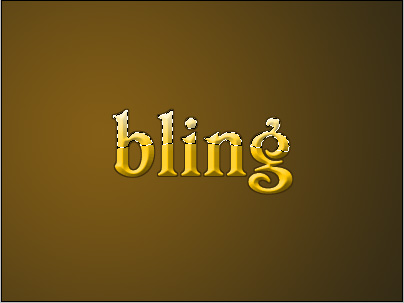 |
5. Возвращаемся к нашему текстовому слою, нам нужно добавить немного теней.
Выбираем Layer > Layer Style > Drop shadow (Тень) с параметрами, как
показано на картинке. Должно получиться примерно так, как показано на нашем
втором рисунке.  |
6. Золотой текст плохо выглядит без небольшого сияния! Выбираем Layer > Flatten
Image (Сглаживание) и применяем фильтр Filter > Render > Lens Flare
(Фильтр/Рендеринг/Блик) и помещаем чуть выше первой буквы в нашем слове.
Результат - на картинке! |
Пятница, 18.07.2025, 01:08
Adobe Photoshop CS2 & Gimp 2
Урок 2. Золотой текстAdobe Photoshop CS2 Урок №2. Золотой текст
|
Меню сайта
Наш опрос
Статистика
Статистика материалов
Новости: 1 Файлов: 0 Фото: 131 Форум: 2/2 Коментариев: 0 Блоги: 2 Зарег. на сайте
Всего: 13 Новых за месяц: 0 Новых за неделю: 0 Новых вчера: 0 Новых сегодня: 0 Онлайн всего: 1 Гостей: 1 Пользователей: 0
[ Сегодняшние посетители ] Кто нас сегодня посетил Пользователь
Привет: Гость
Гость, мы рады вас видеть. Гостям предоставлена не полная информация. Пожалуйста зарегистрируйтесь или авторизуйтесь! Время
Наши гости
Случайное фото
|

